Pokud patříte mezi ty šťastné, které máte přihlásili do schránky„Úžasný nový e -mailový klient Orchestra pro iPhone, víte, jak je skvělý. Umožňuje vám znovu přemýšlet o tom, jak denně řešíte e-maily. Poštovní zprávy lze archivovat, nastavit tak, aby vám připomínaly později nebo v den, nebo je umístit do seznamů, které si sami vytvoříte, přejetím palce nebo prstu. Poštovní schránka udělá z e -mailu mnohem méně práce na cestách.
Zde je pět skvělých tipů a triků, které vám pomohou zvládnout aplikaci Mailbox pro iPhone.
Dávkový archiv nebo zpoždění všech zpráv
V Mailboxu můžete přejet prstem do složky Inbox Zero a odeslat každý e -mail, který dostanete, do archivu, koše nebo seznamu. S funkcí Snooze můžete dokonce odložit jednání s e -mailem.
Věděli jste však, že místo toho, abyste každý e -mail přejížděli po jednom, existuje způsob, jak se postarat o všechny najednou? Zde je postup.
Když jste v zobrazení Archiv, Vše nebo Později, jednoduše přejděte na konec seznamu zpráv a vyhledejte panel se dvěma vodorovnými čarami nastavenými na pravé a levé straně obrazovky a počtem zpráv v střední. Pokud krátce přejedete svislými čarami vlevo doprava, přidáte všechny zprávy ve svém aktuálním zobrazení do archivu. Pokud dlouze přejedete stejným směrem, budete moci odstranit všechny zprávy na této obrazovce. Získáte také malé tlačítko pro potvrzení akce, než se stane.
Pokud krátce přejedete svislými čarami vpravo doleva, budete mít stejnou možnost později dnes, dnes večer, zítra, Tento víkend, příští týden, za měsíc, jednoho dne nebo datum podle vašeho výběru, stejné jako když provádíte akci s jediným zpráva. To však bude platit pro všechny zprávy ve vašem seznamu. Pokud dlouze přejedete prstem po pravých svislých čarách ve spodní části, budete mít možnost odeslat všechny zprávy do svých seznamů, včetně výchozích položek Koupit, Číst a Sledovat. Také zde můžete vytvořit nový seznam.
Místo toho, abyste se zabývali jednou zprávou najednou, můžete se vypořádat s celým jejich seznamem za předpokladu, že chcete udělat stejnou věc pro každou zprávu v seznamu. Jak šikovné to je?
Přes: NutShellTech
Zpět všechny ty chybné tahy
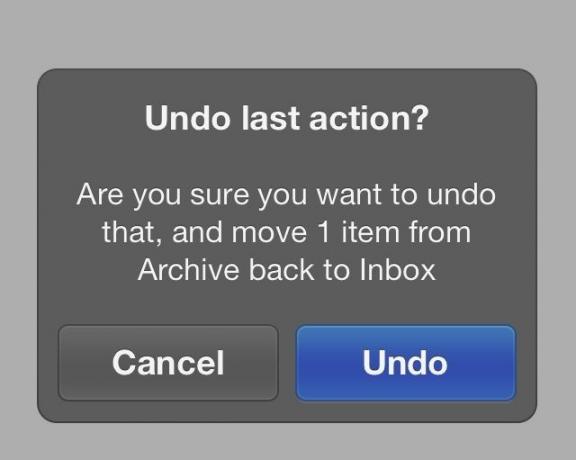
Jednou z hlavních myšlenek nového poštovního klienta pro iOS, Mailbox, je dostat se do Inbox Zero, zenového stavu čisté radosti, ve kterém se cítíte mnohem lépe, když jste se vypořádali se všemi svými e -maily. Způsob, jakým to aplikace dělá, je přejetím prstem. Přejeďte prstem přes e -mail doprava a archivujete jej příjemným zeleným zatržítkem. Přejeďte zcela zleva doprava a problematický e -mail odešlete do koše. Je to krásné, snadné a tak pěkné.
Co se ale stane, když uděláte chybu a přejedete prstem do koše, když jste opravdu chtěli krátce přejet do archivu?
Díky úžasné integraci s iPhony a iOS umožňuje Mailbox velmi reálnou pravděpodobnost, že - alespoň zpočátku - uděláte pár chybných přejetí prstem.
Když omylem přejedete prstem, nechoďte na lov do archivu nebo se zblázněte a přejděte na webového klienta Gmail na svém Macu.
Jediné, co musíte udělat, je zatřást telefonem. Ano, udělejte to dobrým a pevným pohybem zápěstí, ujistěte se, že máte dobré uchopení zařízení a objeví se pěkná malá zpráva, jako je ta na obrázku výše. Klepněte na modré tlačítko Zpět a váš e -mail se vrátí zpět tam, kde byl na prvním místě. Pokud omylem zatřesete telefonem, jednoduše stiskněte Zrušit a vraťte se ke svému podnikání.
Sladké, co?
Přizpůsobte časování a logiku odložení
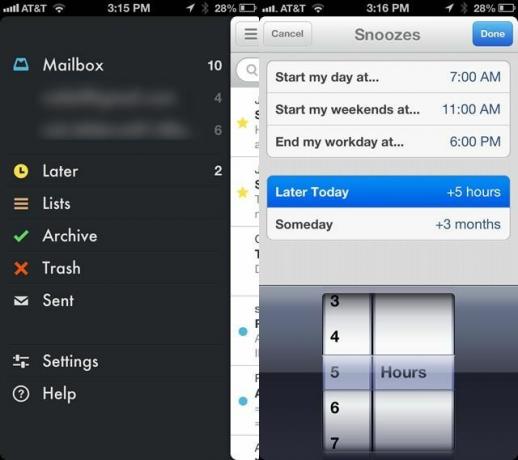
Poštovní schránka pro iPhone je určitě revoluční a umožňuje vám „odložit“ e -maily do určité míry později během dne, týdne nebo měsíce. Ale co když se vám nelíbí, jak to dělá?
Ve výchozím nastavení Mailbox definuje začátek vašeho dne na 6:00, začátek víkendu na 10:00 a konec pracovního dne na 18:00. Definuje Později dnes jako +4 hodiny a Jednou jako +3 měsíce.
Pokud to nevyhovuje vašemu individuálnímu plánu nebo vkusu, postupujte takto.
Klepněte na otevřenou schránku na iPhonu a poté klepněte na ikonu tří řádků v levém horním rohu, aby se postranní panel vysunul. Klepněte na Nastavení v dolní části seznamu a poté klepněte na Odložit. Uvidíte tři snoozy související se dnem, stejně jako snoozery Later Today a Someday. Chcete -li některý z nich změnit, klepněte na něj a pomocí radiálních ovladačů iOS v dolní části změňte časy váš den nebo víkend začíná, když končí, a hodiny a měsíce, které chcete přidat k dalším dvěma zdřímnutí.
Takže změňte nastavení odložení s aplombem a dejte nám vědět, jak to funguje, v níže uvedených komentářích!
Přes: Mailbox App
Dva další způsoby řazení: Označte svůj e -mail hvězdičkou nebo jej označte jako přečtený/nepřečtený

Mailbox pro iPhone vám umožňuje odeslat každý e -mail do seznamu, nastavit jej na odložení na určitý počet hodin nebo dní, nebo dokonce jen archivovat e -mail, pokud chcete.
E -maily navíc můžete označit jako přečtené nebo nepřečtené a označit hvězdičkou, stejně jako v samotném Gmailu. Díky tomu získáte další způsob třídění a klasifikace e -mailů na cestách, který se také snadno přenáší do webové verze Gmailu.
Ve schránce klepněte na e -mail nebo e -mailovou konverzaci. Když je to jeden e -mail, stiskněte malou šipku zpřístupnění vpravo od data a klepněte na modrou bublinu. E -mail bude označen jako nepřečtený. Dalším klepnutím jej označíte jako přečtený.
Pokud máte do konverzace přidáno několik e -mailů, budete moci jednoduše klepnout na datum v pravém horním rohu konkrétního konverzačního e -mailu a zmodrá. To také označí tento konkrétní e -mail jako nepřečtený. Zde jej můžete také označit jako přečtené druhým klepnutím.
Chcete -li označit e -mail hvězdičkou, musíte být v zobrazení jednoho e -mailu. Pokud jste v zobrazení konverzace, klepnutím na předmět e -mailu jej otevřete jako jednu zprávu. Poté můžete e -mail označit hvězdičkou klepnutím na malou bílou hvězdu napravo od předmětu a jeho zbarvením do žluta. Ke snadnému nalezení důležitých e -mailů, které archivuji, používám hvězdičky.
Integrujte používání své poštovní schránky s webovým klientem Gmail
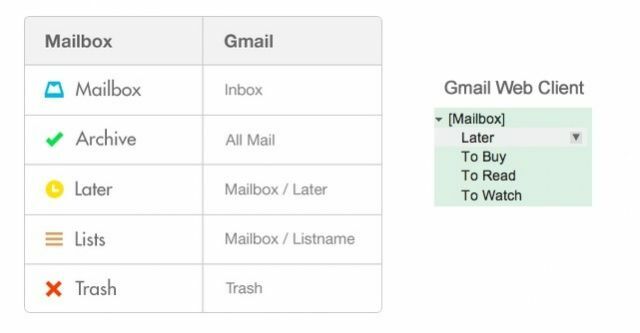
Jednou z výhod Mailboxu, který funguje pouze s Gmailem, je to, že v této fantastické e-mailové aplikaci na cestách pro váš iPhone je přítomno mnoho konvencí, na které jste již zvyklí. Pokud trávíte na svém iPhonu hodně času pomocí Mailboxu, možná vás napadlo, co to dělá s vaší poštou, když archivujete, nastavíte na později nebo přidáte do seznamu.
No, je to opravdu docela jednoduché.
Když spustíte webového klienta Gmail poté, co jste poprvé použili Mailbox, uvidíte na levé straně vašeho webového klienta Gmail novou sadu štítků, chytře nazvanou [Mailbox]. Napravo od tohoto nového štítku je malý odhalovací trojúhelník, který pod tím odhalí další dílčí štítky, s názvem „Později“, „Koupit“, „Číst“ a „Sledovat“. Kdykoli přidáte seznam do schránky, zobrazí se zde jako studna.
Když archivujete e -mail ve schránce, najdete jej v sekci Všechny zprávy v klientovi Gmail a vše, co odstraníte, přejde přímo do složky Trash v Gmailu.
Jakákoli pošta, kterou jste v aplikaci Mailbox ve svém iPhonu označili jako „Později“, bude v Gmailu přejít na toto označení a vše, co jste odeslali konkrétnímu uživateli seznam se zobrazí pod tímto konkrétním štítkem, což vám umožní používat pracovní postup Mailboxu, když jste na cestách, a přesto mít přístup k e -mailu z počítače Mac. Všechno je to strašně konzistentní a pohodlné. Lidé z Mailboxu říkají, že se tyto objeví také v Apple Mail a Microsoft Outlook, ale protože nepoužívám ani jeden, neměl jsem způsob, jak to zkontrolovat.
Zdroj: Mailbox App

